Darbvirsmas plūsmu problēmu novēršana
Lai atvērtu Power Automate problēmu novēršanas rīku:
- Palaidiet Power Automate mašīnas izpildlaiku
- Atlasiet Problēmu novēršana
- Atlasiet Palaist problēmu novēršanas rīku
Piezīmes
Jums ir jābūt administratora tiesībām, lai problēmu novēršanas rīku atvērtu no Power Automate datora izpildlaika.
Neatrisināts neveiksmīgs savienojums starp Power Automate komponentiem
Skatiet sadaļu "Komunikācijas kļūda", un savienojums starp Power Automate komponentiem neizdodas
Lokāls pakalpojuma konta maiņa
Pakalpojums Power Automate (UIFlowService) sazinās ar Power Automate mākoņpakalpojumiem mašīnu reģistrācijai un darbvirsmas plūsmu darbināšanai.
Pēc noklusējuma tas darbojas kā virtuāls konts, ko izveidojis instalētājs Power Automate ar nosaukumu NT SERVICE\UIFlowService.
Lielākajai daļai lokāls vides nav nepieciešams mainīt noklusējuma konfigurāciju. Tomēr, reģistrējot mašīnas vai darbojošās plūsmas, var rasties kļūdas šādu iemeslu dēļ:
- Jūsu tīklā nav atļauti pieprasījumi, kas veikti, izmantojot NT SERVICE\UIFlowService virtuālo kontu, lai sasniegtu Power Automate mākoņpakalpojumus.
- Jūsu datora vai grupas politika neļauj pieteikties kā pakalpojuma privilēģiju NT SERVICE\UIFlowService kontam.
Jebkurā no šiem gadījumiem varat lūgt savam domēnam vai tīkla administratoram piešķirt NT SERVICE\UIFlowService atbilstošas atļaujas. Varat arī atkārtot tālāk norādītās darbības, lai mainītu kontu, ar kuru Power Automate darbojas pakalpojums.
- Palaidiet lietojumprogrammu Datora izpildlaiks un atlasiet cilni Problēmu novēršana .
- Atlasiet Mainīt kontu.
- Atlasiet Šis konts.
- Norādiet jauno kontu, piemēram :DOMAIN\AlexJohnson.
- Norādiet šī konta paroli un atlasiet Konfigurēt.
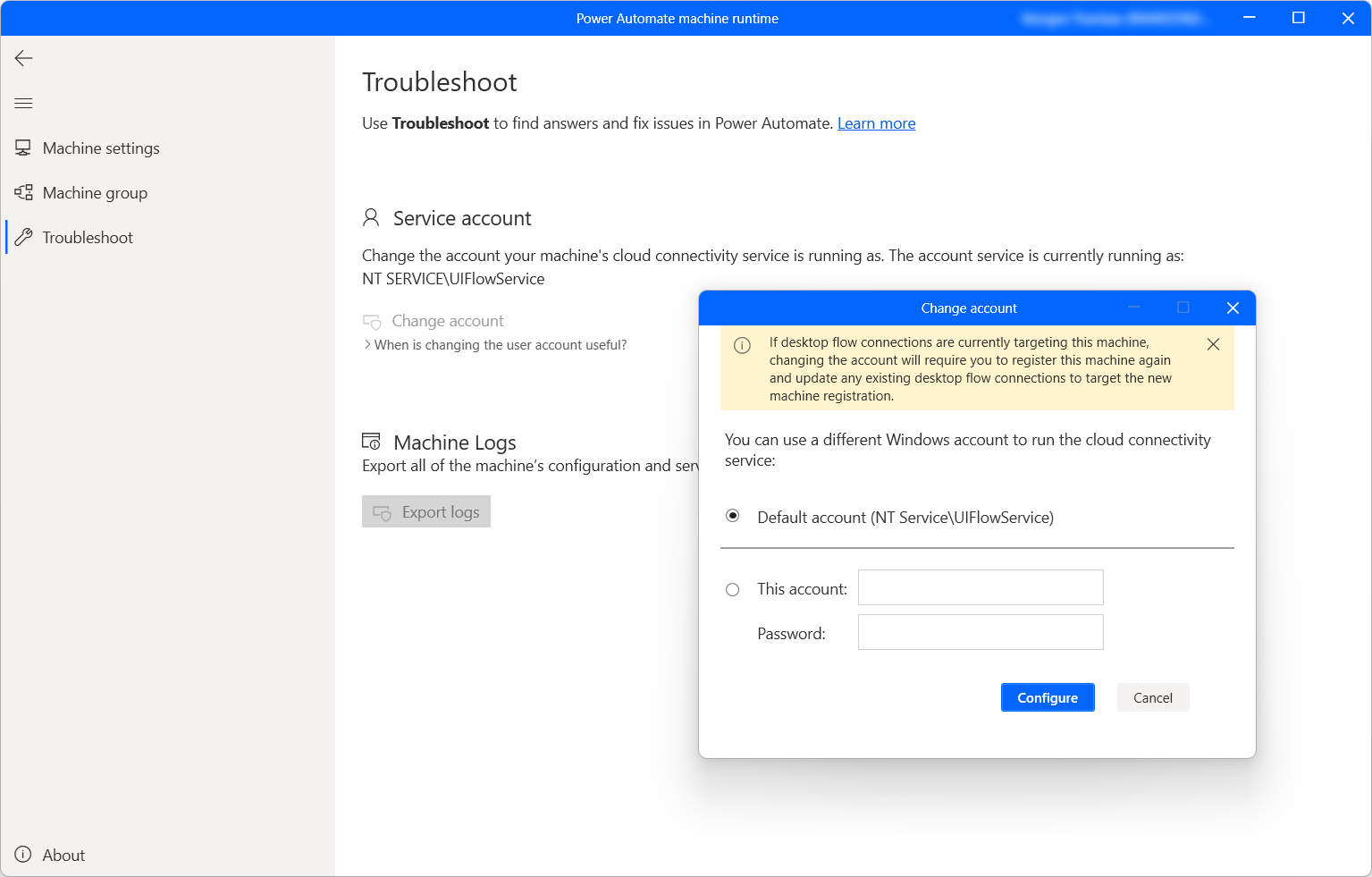
Pakalpojuma konta maiņu var veikt arī, izmantojot komandrindas rīku, kas tiek piegādāts ar Power Automate nosaukumu "TroubleshootingTool.Console.exe". Šis rīks ir noderīgs, skriptējot jaunināšanu uz Power Automate jaunāku versiju, jo jaunināšana atiestatīs UIFlowService, lai tas darbotos pret noklusējuma virtuālo kontu.
TroubleshootingTool.Console.exe varat atrast direktorijā, kurā instalējāt Power Automate, parasti "%programfiles(x86)%\Power Automate Desktop". Lai mainītu pakalpojuma kontu, rīkojieties šādi:
- Atveriet komandu uzvedni kā administratoru un naviģējiet uz rīku.
- Izveidojiet pagaidu failu ar konta paroli kā vienīgo saturu (piemēram, temp.txt)
- Ierakstiet: TroubleshootingTool.Console.exe ChangeUIFlowServiceAccount <accountname><<pathToTemporaryFile>
- Dzēst pagaidu failu
Piemērs:
TroubleshootingTool.Console.exe ChangeUIFlowServiceAccount mydomain\myuser < tempfilethatcontainspassword.txt
Šis rīks nodrošina arī citas funkcijas, piemēram, tā konta nosaukuma iegūšanu, kurā pakalpojums pašlaik darbojas, tā atiestatīšanu, lai tas darbotos kā noklusējuma virtuālais konts, vai vienkārši pakalpojuma restartēšanu. Lai iegūtu papildinformāciju par visām atbalstītajām komandām, vienkārši palaidiet TroubleshootingTool.Console.exe bez argumentiem.
Darbvirsmas plūsmas izpildes problēmu novēršana
Ja darbvirsmas plūsmas izpilde neizdodas, dodieties uz Kļūdas, palaižot apmeklētās vai neuzraudzītās darbvirsmas plūsmas , un atrodiet dažādu kļūdu kodu mazināšanas darbības.
Savāc mašīnu žurnālus
Ir vairāki žurnāli, kurus varat apkopot ierīces konfigurācijas un pakalpojumu žurnāliem. Lai to izdarītu, problēmu novēršanas rīkā atlasiet saiti Eksporta žurnāli .
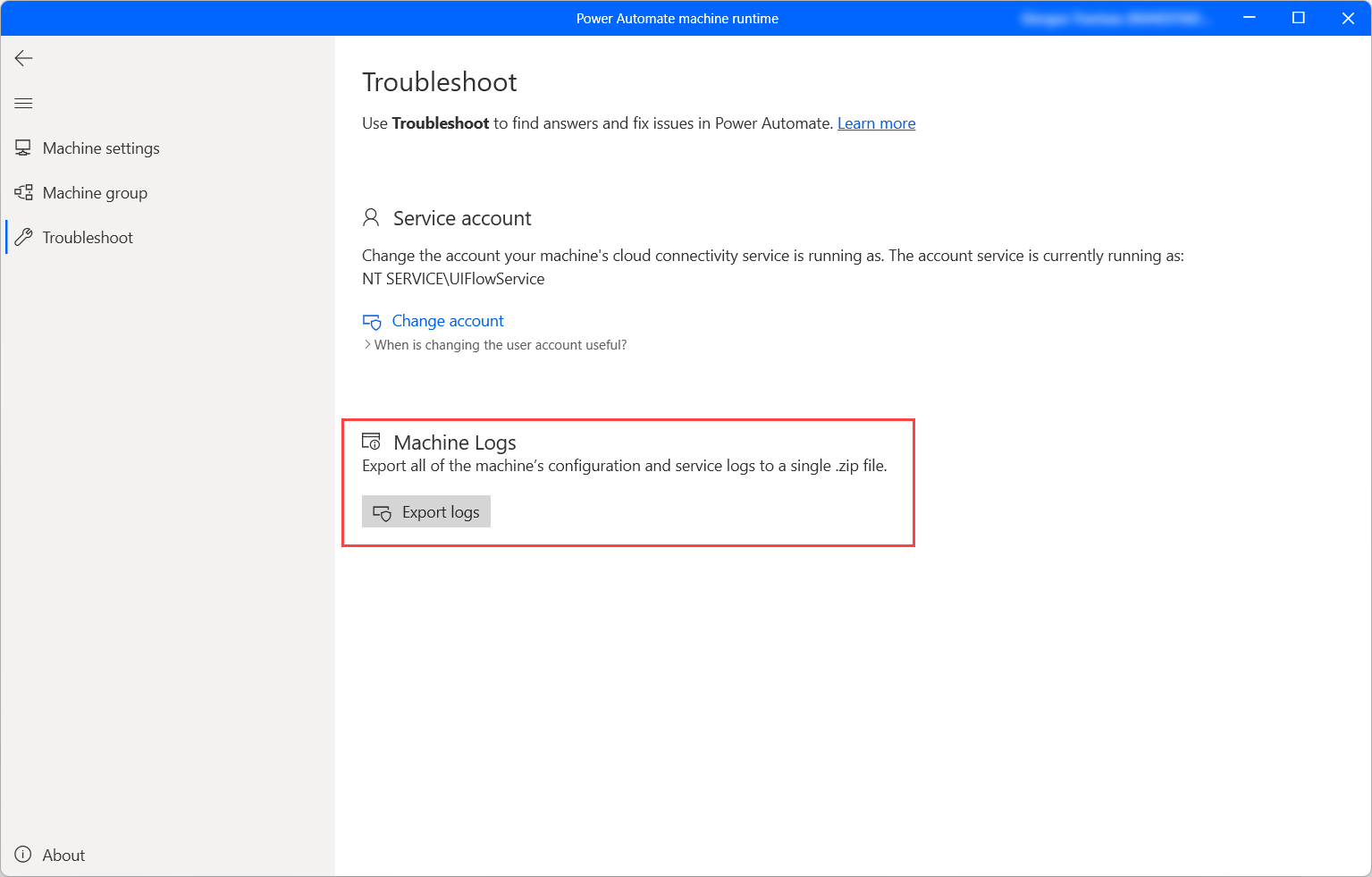
Šis fails tiek saglabāts darbvirsmā kā zip fails.
Virtuālo galddatoru problēmu novēršanas Power Automate aģents
Ja, palaižot virtuālo galddatoru aģentu, Power Automate rodas kļūdas, veiciet šādas darbības:
- Aizveriet LAP vai Citrix sesiju.
- Pārliecinieties, vai esat instalējis pareizo operētājsistēmas Power Automate for desktop versiju.
- Vēlreiz izveidojiet savienojumu ar RDP vai Citrix virtuālo darbvirsmu.
- Restartējiet virtuālo Power Automate galddatoru aģentu.
Ja virtuālo galddatoru aģents nevar sazināties ar Power Automate darbvirsmu, aģents tiks slēgts. Ja esat pārliecināts, ka ir instalēta pareiza Power Automate datora versija, kas atbalsta UI automatizāciju virtuālajos galddatoros, izmēģiniet tālāk norādītās koriģēšanas darbības.
Atvērt PowerShell
Naviģējiet uz atbilstošo direktoriju, izmantojot šādu komandu:
cd "C:\Program Files (x86)\Power Automate Desktop\RDP\DVCPlugin\x64"Palaidiet šādas divas komandas:
regsvr32 /u .\Microsoft.Flow.RPA.Desktop.UIAutomation.RDP.DVC.Plugin.dllregsvr32 .\Microsoft.Flow.RPA.Desktop.UIAutomation.RDP.DVC.Plugin.dll
Viesoto datoru problēmu novēršana
Skatiet rakstu Viesoto datoru Power Automate problēmu novēršana darbvirsmā
Saņemiet pašpalīdzību vai lūdziet palīdzību atbalsta dienestam
Ja jums nepieciešama palīdzība, izmantojiet mūsu pašpalīdzības iespējas vai lūdziet palīdzību no atbalsta.
Pašpalīdzība
- Dodieties uz Power Automate atbalsta vietni.
- Dodieties uz kategoriju Pašpalīdzība un atlasiet kādu no pieejamajām pašpalīdzības opcijām.
Lūdziet palīdzību no atbalsta
- Dodieties uz Power Automate atbalsta vietni.
- Kategorijā Lūgt palīdzību atlasiet Sazināties ar atbalsta dienestu.
- Ievadiet Darbvirsmas plūsmas sadaļā Problēmas tips un aizpildiet pārējos laukus ar informāciju par savu problēmu.
- Atlasiet Skatīt risinājumus.
Svarīgi
Šis paziņojums var mainīties.
Mēs piedāvājam pilnu atbalstu visām Power Automate galddatoru produktu versijām, kas izlaistas gada laikā pēc jaunākā publiskā produkta laidiena. Produktu laidieniem, kas izlaisti gadu pēc jaunākā laidiena, tiek atbalstītas tikai nopietnības pakāpes kritiskās un nopietnības A problēmas. Produktu labojumi vienmēr tiek pievienoti jaunākajai versijai.
Lai iegūtu papildinformāciju par smaguma pakāpi, dodieties uz Atbalsta pārskats. Lai skatītu pašlaik atbalstītos laidienus, dodieties uz sadaļu Izlaistās versijas datoram Power Automate .